本文小编为大家详细介绍“win10出现driverpowerstatefailure蓝屏怎么解决”,内容详细,步骤清晰,细节处理妥当,希望这篇“win10出现driverpowerstatefailure蓝屏怎么解决”文章能帮助大家解决疑惑,下面跟着小编的思路慢慢深入,一起来学习新知识吧。
1、按Windows+X,选择命令提示符(管理员)。
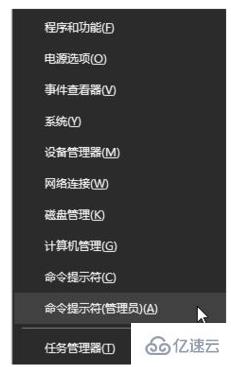
2、在“命令提示符”框中输入:powercfg -h off 按回车键(关闭休眠)。

3、在开始菜单单击右键,选择“电源选项”。
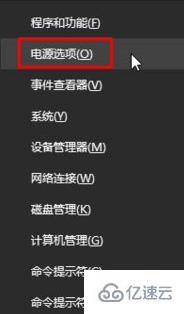
4、在右侧点击以选中的电源选项的【更改计划设置】。
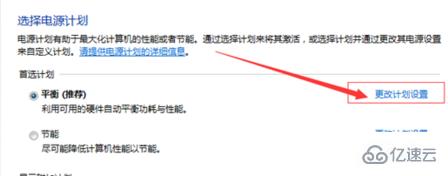
5、点击“更改高级电源设置”。
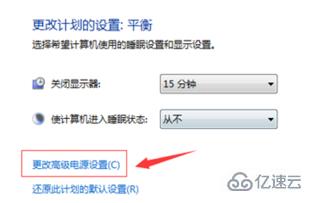
6、展开“睡眠”—“允许混合睡眠”,将其更改为禁用,点击应用并确定。
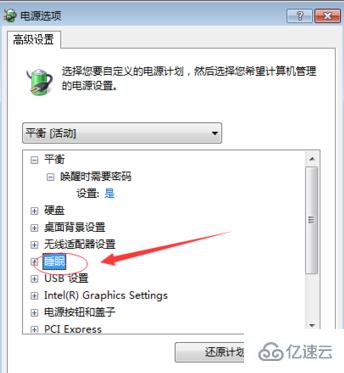
读到这里,这篇“win10出现driverpowerstatefailure蓝屏怎么解决”文章已经介绍完毕,想要掌握这篇文章的知识点还需要大家自己动手实践使用过才能领会,如果想了解更多相关内容的文章,欢迎关注亿速云行业资讯频道。
免责声明:本站发布的内容(图片、视频和文字)以原创、转载和分享为主,文章观点不代表本网站立场,如果涉及侵权请联系站长邮箱:is@yisu.com进行举报,并提供相关证据,一经查实,将立刻删除涉嫌侵权内容。